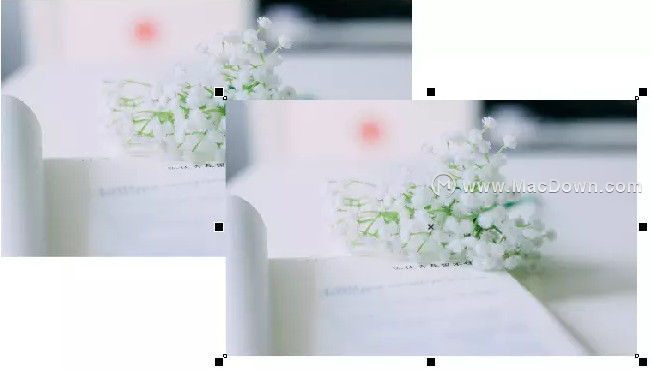如果想制作水墨字效果,大多数人的第一反应是使用专业的图像处理软件Photoshop,其实,随着cdr版本的更新,功能的扩充和增强,使用CorelDRAW中的一些基础工具一样能够实现类似效果,稍加修饰就是一幅唯美复古的中国风海报,特别简单,想要做类似效果的朋友们可以参考下,先来看看效果图吧!

步骤1:使用“文本工具”输入文字,小编以文字“传奇”为例哦。

步骤2:设置你喜欢的字体,为了贴合主题,还是建议选择一个书法体(本文选择‘李旭科书法’)如果软件中没有心仪字体,也可以在电脑中安装,有关安装字体的相关参考,可参阅教您在CorelDRAW中安装字体;文字大小和颜色,可以根据需要自定义。
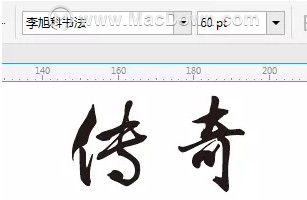
步骤3:使用“椭圆工具”按住Ctrl键绘制正圆,在选中的状态下,使用“艺术笔工具”添加笔刷类型中的底纹效果,通过笔触宽度调整粗细,效果如图所示。
如何使用CorelDRAW 2019快速制作幻影图像效果
本教程讲解非常受欢迎的幻影图像效果(Anaglyph 3d),也叫图像分色立体效果,这其中我们要用到CorelDRAW中的透明度工具。
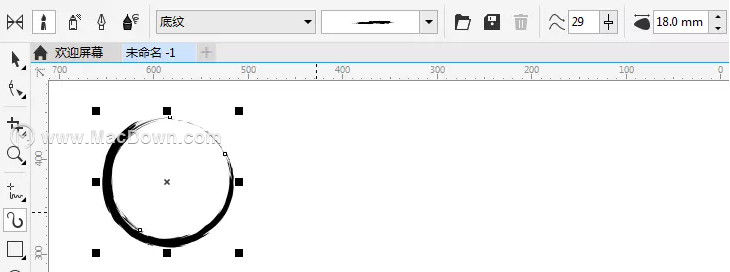
步骤4:然后Ctrl K打散文字,旋转圆形水墨轮廓,并排版。

步骤5:执行“文件>导入”命令,组合快捷键是(Ctrl I),打开所需图片。

步骤6:把文字效果移动到适当位置,可以添加小文字和印章之类的元素,更突出中国风元素。

好了,这样一个水墨字效果图片就制作完成了。
以上就是小编为大家带来的精彩内容,关注macdown小编,阅读更多精彩内容,分享更多破解软件!
如何使用CorelDRAW 2019做出透明效果艺术字
将图片剪贴到文字中是平面设计常用的一种处理方法之一,将一般是将图片置入到该文字,且图片的外轮廓是沿着文字的形状剪贴的,这种处理手法被广泛应用于排版设计中。本教程结合蒙版功能加阴影效果做出特殊的视觉效果。